Logiciel EBP Association 2005 : Comment gérer mon matériel? (2ème partie)
Fin du didacticiel sur la fonction "Matériel" du logiciel EBP Association
 Suite et fin du didacticiel sur la gestion des lieux et des matériels du logiciel EBP Association 2005. Aujourd'hui, nous nous intéressons plus particulièrement aux actions que l'on peut effectuer sur un lieu ou un matériel. Un terrain de tennis par exemple pourra être réservé ou attribué à un membre, un livre prêté, restitué ou réservé.. Toutes ces actions doivent être enregistrées dans le logiciel EBP Association 2005 pour que l'association ait toujours une visibilité importante sur son matériel.
Suite et fin du didacticiel sur la gestion des lieux et des matériels du logiciel EBP Association 2005. Aujourd'hui, nous nous intéressons plus particulièrement aux actions que l'on peut effectuer sur un lieu ou un matériel. Un terrain de tennis par exemple pourra être réservé ou attribué à un membre, un livre prêté, restitué ou réservé.. Toutes ces actions doivent être enregistrées dans le logiciel EBP Association 2005 pour que l'association ait toujours une visibilité importante sur son matériel.
Vendredi 9 Septembre 2005
 Voir la première partie de l'article sur EBP Association 2005
Voir la première partie de l'article sur EBP Association 2005Dans EBP Association 2005, les actions sont classées par ordre chronologique, la plus récente en premier. Pour créer une nouvelle action pour un matériel donné, il suffit de cliquer dans le cadre action et d'appuyer sur la touche "Inser" (vous pouvez aussi cliquer sur l'icône "insérer" en bas du cadre.
Une nouvelle ligne apparaît alors. Double-cliquez sur la case "Membre" de cette ligne et choisissez dans le petit menu déroulant le nom du membre (vous pouvez aussi saisir directement le nom). Puis double-cliquez dans la case suivante ("Action") et choisissez le type d'action à attribuer (par défaut, "Réserver", "Emprunter", "Restituer", "Attribuer"). Passez à la case suivante ("Date 1") et saisissez-y une date. La saisie dans les deux cases suivantes ("Date 2" et "Commentaires") n'est pas obligatoire mais vous pouvez y saisir une date de fin (par exemple pour un prêt) et un commentaire libre.
Des cases en bas du cadre vous permettent de créer une nouvelle action (icône "insérer") ou d'en supprimer une lorsqu'elle est sélectionnée. Une case "Actions" vous permet de modifier le nom d'une action existante, supprimer une action, ou en créer une nouvelle. Lorsque vous cliquez sur la case "Actions", une fenêtre apparaît avec la liste des actions actuelles. Pour en supprimer une, il suffit d'effacer sa ligne manuellement. Pour en créer une, il suffit d'aller à la ligne et de taper le nom de la nouvelle action, et enfin pour modifier le nom d'une action existante, il suffit de se positionner sur sa ligne et de modifier les caractères voulus.
Notez que les actions déjà enregistrées dans les fiches de matériel ne se verront pas modifiées. Les modifications et ajouts d'actions seront effectifs uniquement pour les nouveaux enregistrements d'action.
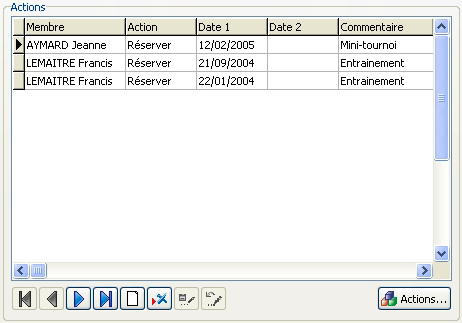
Pour créer un nouveau matériel (ou lieu), il suffit de cliquer dans la partie gauche de la fenêtre (dans la liste de matériel) et d'appuyer sur la touche "Inser". Vous saisissez votre nom de matériel puis appuyez sur la touche "Entrée", le matériel est alors enregistré et classé dans l'ordre alphabétique des matériels. Vous pouvez ensuite (mais ce n'est pas obligatoire) saisir une description du matériel et lui associer des actions.
L'autre façon de créer un matériel est de cliquer avec le bouton de droite de la souris (menu contextuel) sur un matériel existant. Un petit menu apparaît alors avec l'item "Dupliquer le matériel". Si vous cliquez sur cet item, un nouveau matériel est créé reprenant le nom et le descriptif du matériel initial. C'est très utile pour des matériels se ressemblant beaucoup et dont les descriptifs sont quasiment semblables. Une fois dupliqué, vous n'avez plus qu'à modifier le nom et éventuellement le descriptif.
Lorsqu'un matériel est sélectionné (il apparaît alors sous un fond bleu), vous pouvez cliquer sur l'icône "Imprimer" de la barre d'outils, EBP Association 2005 vous demande alors si vous voulez imprimer uniquement la fiche du matériel sélectionné ou toutes les fiches.
Pour supprimer un matériel, cliquez dessus puis sur "Supprimer" du menu "Edition". Attention, toutes les actions liées au matériel seront également intégralement supprimées.
La gestion des matériels dans le logiciel EBP Associations 2005 est donc très simple : vous créez un matériel et pouvez lui associer des actions liées aux membres de l'association. Par contre, on ne peut pas voir ces actions dans les fiches de membres, ni imprimer de bons de prêt, ni gérer un stock de matériel. C'est donc une fonctionnalité simple mais qui ne conviendra pas à toutes les associations.
Pour en savoir plus, consultez les articles traitant d'un sujet similaire :
Logiciel EBP - EBP Association - EBP Association 2005 - EBP - Comment gérer le matériel d'une association avec un logiciel EBP?
Par Olivier | Avant | Lundi 8 Septembre 2008, 22:38 | Après | Aide, didacticiels et tutoriaux | aucun commentaire











 par Alexandre Fontenaille
par Alexandre Fontenaille